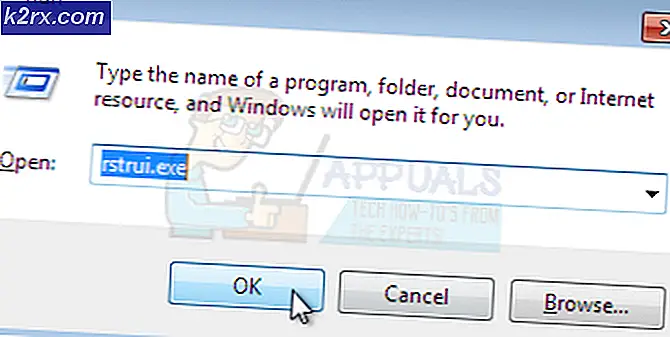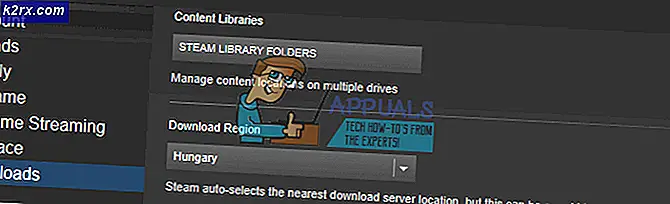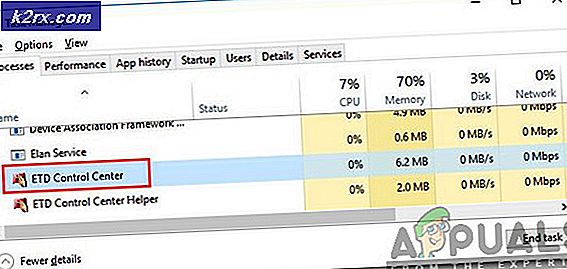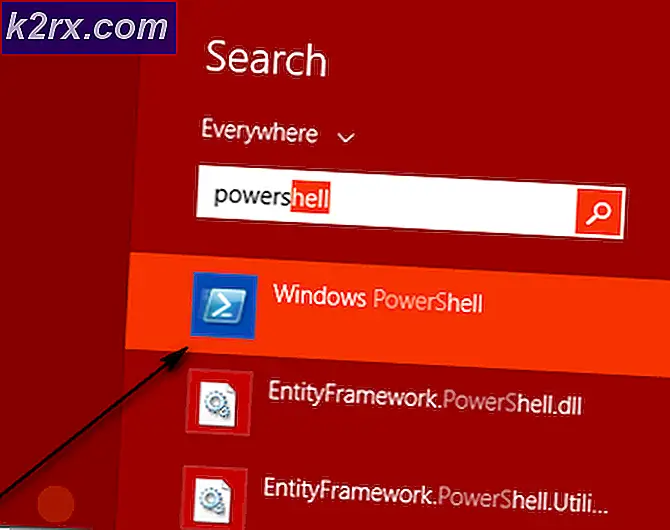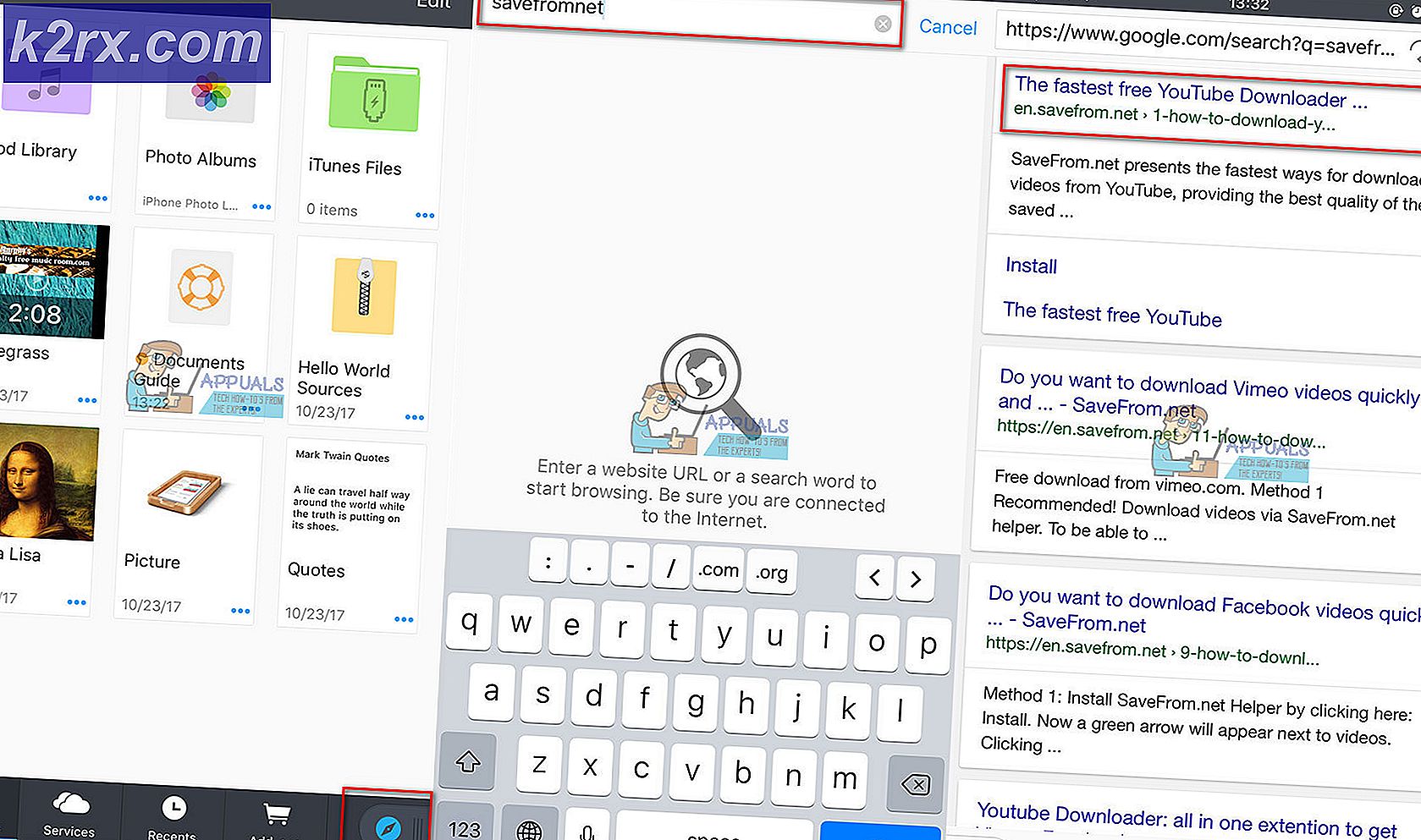Fix: Säker startbrottfel på Asus Systems
Microsoft rullade ut KB3133977 för Windows 7 för att åtgärda ett problem som hindrar BitLocker från att kryptera enheter på Windows 7-datorer med framgång på grund av ständiga servicekrascher i svchost.exe. Medan KB3133977 löser detta problem framgångsrikt skapar det en ny för ASUS-datorer som körs på Windows 7 och gör att de inte kan starta upp i sina operativsystem. Om din dator körs på Windows 7 och har ett ASUS-moderkort kan nedladdning och installation av KB3133977 uppdateringen leda till att datorn inte kan starta upp och du ser ett felmeddelande om säker startbrott i datorns UEFI när du försöker starta upp det .
ASUS-moderkort använder Microsoft Secure Boot-teknik för att skydda datorer från attacker mot skadliga program och andra hot, men den här funktionen är inte helt aktiverad som standard på ASUS-datorer som körs på Windows 7, eftersom Windows 7 inte stöder denna teknik. Installationen av KB3133977 uppdateringen gör att funktionen Secure Boot är helt aktiverad. När det är fullt aktiverat gör Secure Boot en lastarkontroll innan den tillåter en dator att starta upp i sitt operativsystem, och eftersom tekniken inte känner igen Windows 7 som ett kompatibelt operativsystem, det upptäcker inkonsekventa laddningsknappar, förhindrar att datorn startar upp och visar Felmeddelande om säker startbrott efter uppdatering av KB3133977.
Microsoft är medveten om denna fråga för tillfället och hade följande att säga om det:
När du har installerat uppdatering 3133977 på ett Windows 7 x64-baserat system som innehåller ett ASUS-baserat moderkort, startar inte systemet och det genererar ett säkert startfel på ASUS BIOS-skärmen. Problemet uppstår eftersom ASUS gjorde det möjligt för huvudkortet att aktivera Secure Boot-processen trots att Windows 7 inte stöder den här funktionen.
Windows 10 är kompatibel med Microsofts Secure Boot-teknik, så uppgradering från Windows 7 till Windows 10 är en lönsam lösning på problemet. Om du vill bli av med problemet utan att behöva uppgradera till Windows 10, kan du bara göra det:
PRO TIPS: Om problemet är med din dator eller en bärbar dator, bör du försöka använda Reimage Plus-programvaran som kan skanna förvaret och ersätta korrupta och saknade filer. Detta fungerar i de flesta fall där problemet uppstått på grund av systemkorruption. Du kan ladda ner Reimage Plus genom att klicka här- Ange din ASUS-dator UEFI BIOS (DEL eller F2). Tryck sedan på F7 för att öppna avancerat läge.
- Inom datorns UEFI, navigera till Advanced Boot Menu > Boot > Secure Boot .
- Leta reda på OS Type- alternativet och sätt det till annat operativsystem .
- Tryck på F10 för att spara de ändringar du har gjort och starta om datorn.
- Upprepa steg 1 - 2 och kontrollera att datorns Platform Key (PK) -stat är omkopplad till Unloaded .
- Avsluta datorns UEFI och låt den starta upp. Datorn ska nu starta upp som den ska, med att du inte ser några felmeddelanden om säker startbrott .
PRO TIPS: Om problemet är med din dator eller en bärbar dator, bör du försöka använda Reimage Plus-programvaran som kan skanna förvaret och ersätta korrupta och saknade filer. Detta fungerar i de flesta fall där problemet uppstått på grund av systemkorruption. Du kan ladda ner Reimage Plus genom att klicka här